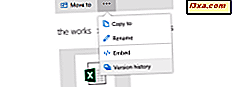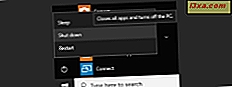
Når du først bruker Windows 8 eller Windows 8.1, har du det vanskelig å finne ut hvordan du slår av eller starter datamaskinen på nytt. Bare Windows 8.1 Update forbedrer situasjonen og gir en intuitiv og "i ansikt" -menyen for å slå av enheten. I denne veiledningen deler jeg alle metodene du kan bruke til å stenge ned en Windows 8. PC eller enhet. Du finner flere nye måter å gjøre dette på, så les videre.
1. Slå av med Innstillinger Charm - Windows 8 og 8.1
Den "tradisjonelle" måten å slå av datamaskinen i Windows 8 og 8.1, er via Innstillinger sjarm. Trykk på Windows + I på tastaturet, og klikk deretter eller trykk på Strøm .

Hvis du bruker berøring, flick fra høyre side av skjermen, trykk på Innstillinger og deretter på Av / på-knappen.
For å lære mer om Charms og hvordan du bruker dem, les denne veiledningen: Hva er Charms ?.
2. Slå av fra påloggingsskjermen - Windows 8 og 8.1
Hvis du befinner deg på påloggingsskjermen, trykker du på strømknappen nederst til høyre. En meny vises som inkluderer alternativene Steng av og omstart .

3. Slå av ved hjelp av snarveier - Windows 8 og 8.1
Et alternativ er å bruke snarveiene Shut Down and Restart vi samlet i vårt store bibliotek med snarveier for Windows.

Du finner dem her: Last ned det største biblioteket i Windows 7 og Windows 8 snarveier.
4. Slå av med "Slå av" -menyen - Windows 8 og 8.1
Hvis du befinner deg på skrivebordet og det ikke er noen aktive vinduer som vises, kan du trykke Alt + F4 på tastaturet for å få opp lukkemenyen .

Alternativt kan du bruke den egendefinerte snarveien vi opprettet for denne menyen. Du kan plassere den på skrivebordet eller startskjermbildet.

Genveien kan lastes ned herfra: Last ned snarveien til "Slå av Windows" -menyen.
5. Slå av fra kommandolinjen - Windows 8 og 8.1
Hvis du er en Command Line geek, kan du bruke kommandoen shutdown / s .

For å lære om alle tilgjengelige parametere for denne kommandoen, skriv bare avstenging i kommandoprompt .
6. Bruk WinX-menyen - Windows 8.1 bare
I Windows 8.1 har Microsoft lagt til nye oppføringer i skjult Windows + X. For å vise det, trykk på tastene Windows + X på tastaturet eller høyreklikk Start- knappen.

Hvis du bruker berøring, trykk og hold inne Start- knappen for å vise denne menyen.
7. Bruk Avslutt-menyen på startskjermen - Bare Windows 8.1-oppdatering
Med Windows 8.1 Update har Microsoft endelig implementert en enkel Shut Down- meny som kan finnes direkte på startskjermbildet. Du finner den i øverste høyre hjørne av startskjermbildet.

Klikk eller trykk på Avslutt- knappen, og menyen vises med alle relevante alternativer, inkludert Slå av .

Konklusjon
Ved å finne ut hvordan du slår av eller starter Windows 8 og Windows 8.1, kan det være vondt. Denne veiledningen vil imidlertid hjelpe deg med å finne veien og bruke metodene som fungerer best for deg. Hvis du vet andre måter å slå av eller starte Windows 8 eller Windows 8.1, ikke nøl med å dele dem ved hjelp av kommentarskjemaet nedenfor.